چگونه دکمه افزودن رسانه را در وردپرس ایجاد کنیم
از کار افتادن دکمه افزودن رسانه در وردپرس یکی از مشکلات اساسی برای شما به حساب می آید . این مشکل هیچ خطایی یا هشداری را نشان نمیدهد که کاربران را در مورد اینکه چرا دکمه «افزودن رسانه» کار نمیکند متوجه سازد ، به خودی خود از کار می افتد . در این مقاله ، ما به شما نشان می دهیم که چگونه به راحتی دکمه افزودن رسانه را در وردپرس ایجاد کنید .

چه چیزی باعث می شود دکمه افزودن رسانه وردپرس دیگر کار نکند ؟
این مشکل معمولا توسط اسکریپت های متناقض یا شیوه های بارگذاری شده توسط افزونه های وردپرس یا قالب های نصب شده در سایت شما ایجاد می شود . رفتار پیش فرض وردپرس برای بارگذاری همه اسکریپت ها و شیوه های مورد نیاز با ترکیب درخواست ها است .
این کار به طور معمول در منطقه مدیریت وردپرس انجام می شود برای بهبود عملکرد و سرعت سایت .
ویرایشگر پست وردپرس با استفاده از جاوا اسکریپت برای تمام دکمه های روی صفحه از جمله دکمه افزودن رسانه ها است . یک درگیری می تواند کارکرد جاوا اسکریپتی را متوقف کند که دکمه «افزودن رسانه» را غیرفعال می کند .
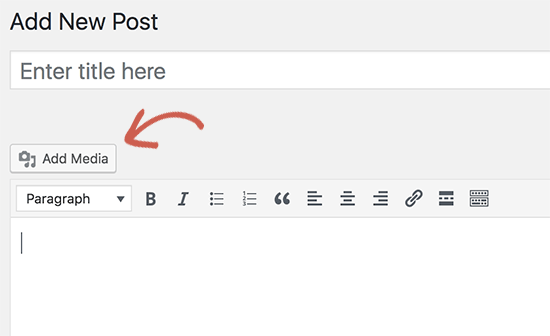
به این ترتیب ، نگاهی به نحوه رفع و مشکل کار نکردن دکمه افزودن رسانه در وردپرس می کنیم .
رفع مشکل کار نکردن دکمه افزودن دکمه های رسانه ای در وردپرس
حل سریع مشکل این است که کد زیر را به فایل wp-config.php خود اضافه کنید . شما می توانید این کار را با ویرایش فایل wp-config.php و اضافه کردن این کد درست قبل از خط : ‘That’s all, stop editing! Happy blogging” اضافه کنید .
define('CONCATENATE_SCRIPTS', false );
این کد به سادگی به وردپرس می گوید که هر اسکریپت را به صورت جداگانه بارگیری کند . بعد از اینکه کد را اضافه کردید ، پیش بروید و صفحه بازبینی را ویرایش کنید تا ببینید آیا دکمه افزودن رسانه به عنوان پیش فرض کار می کند .
توجه : اضافه کردن این کد یک راه حل بلندمدت مناسب نیست ، زیرا شما هنوز یک اسکریپت دارید که باعث ایجاد مشکل می شود . یک راه ساده تر برای یافتن منبع مشکل با استفاده از ابزار بازرسی است . اگر میخواهید یک راه حل درازمدت برای این مسئله پیدا کنید ، پس باید راهنمایی های عیب یابی وردپرس را بیابید تا مشخص شود کدام افزونه یا موضوع ممکن است باعث ایجاد مشکل شود .
ما به شدت توصیه می کنیم که این کار را در سایت پیشنهادی خود بجای یک سایت فعال انجام دهید . در سایت پیشنهادی خود ، باید با غیرفعال کردن تمام افزونه های وردپرس خود ، شروع به کار کنید و سپس اگر دکمه افزودن رسانه را ثابت کنید ، بررسی کنید . اگر با این روش کار می کند ، این به این معنی است که یکی از افزونه ها باعث ایجاد مشکل می شود .
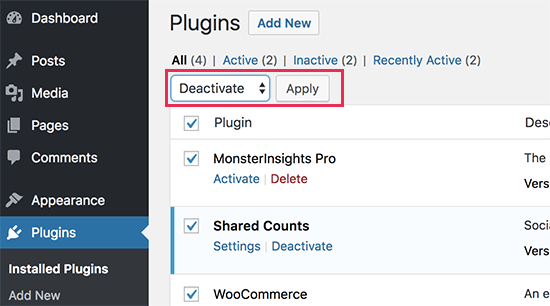
شما هم اکنون می توانید افزونه ها را یک به یک فعال کنید و پس از فعال کردن یک افزونه ، دکمه «افزودن رسانه» را بررسی کنید . این کار به شما کمک خواهد کرد تا مشخص کنید کدام افزونه باعث ایجاد مشکل می شود . پس از پیدا کردن افزونه ای که باعث خرابی می شود ، می توانید آن را با افزونه دیگری جایگزین کنید یا از نویسنده افزونه کمک بخواهید .
اگر غیرفعال کردن افزونه ها مسئله را حل نکند ، گام بعدی این است که به طور موقت قالب خود را به قالب پیش فرض وردپرس مانند Twenty Seventeen تغییر دهید .
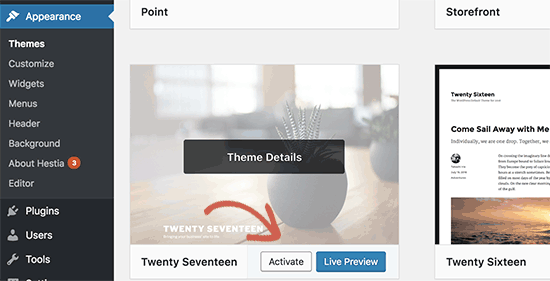
اگر تغییر به قالب پیش فرض مشکل را برای شما حل کند ، این به این معنی است که قالب شما باعث ایجاد اختلاف می شود . شما می توانید از نویسنده قالب برای پشتیبانی بخواهید یا قالب های مختلف وردپرس را برای خود انتخاب کنبد .
هنگامی که منبع مشکل را پیدا کردید حال باید آن را در سایت وردپرسی اصلی خود پیاده سازی کنید .
ما امیدواریم که این مقاله به شما کمک کند تا یاد بگیرید که چگونه دکمه افزودن رسانه را در وردپرس به کار بیاندازید . همچنین با کلیک بر روی این متن می توانید آموزش های رایگان وردپرس گذشته ما را نیز مطالعه فرمایید .

